Nếu bạn là một người dùng Windows kỳ cựu từ thời Vista, hẳn bạn vẫn nhớ đến Cortana – trợ lý ảo kỹ thuật số từng được kỳ vọng sẽ đơn giản hóa cuộc sống bằng cách lắng nghe các lệnh thoại. Tuy nhiên, Cortana đã không thực sự được đón nhận như Microsoft mong đợi và cuối cùng dự án này đã bị khai tử. Giờ đây, có vẻ như Cortana đang tái xuất dưới một hình hài mới, và nếu bạn đang tự hỏi “Có phải Copilot không?”, thì câu trả lời chính xác là vậy. Microsoft đang tích hợp sâu hơn khả năng tương tác giọng nói vào Copilot trên Windows 11, một động thái hứa hẹn nâng cao năng suất nhưng cũng gợi lại nhiều hoài niệm.
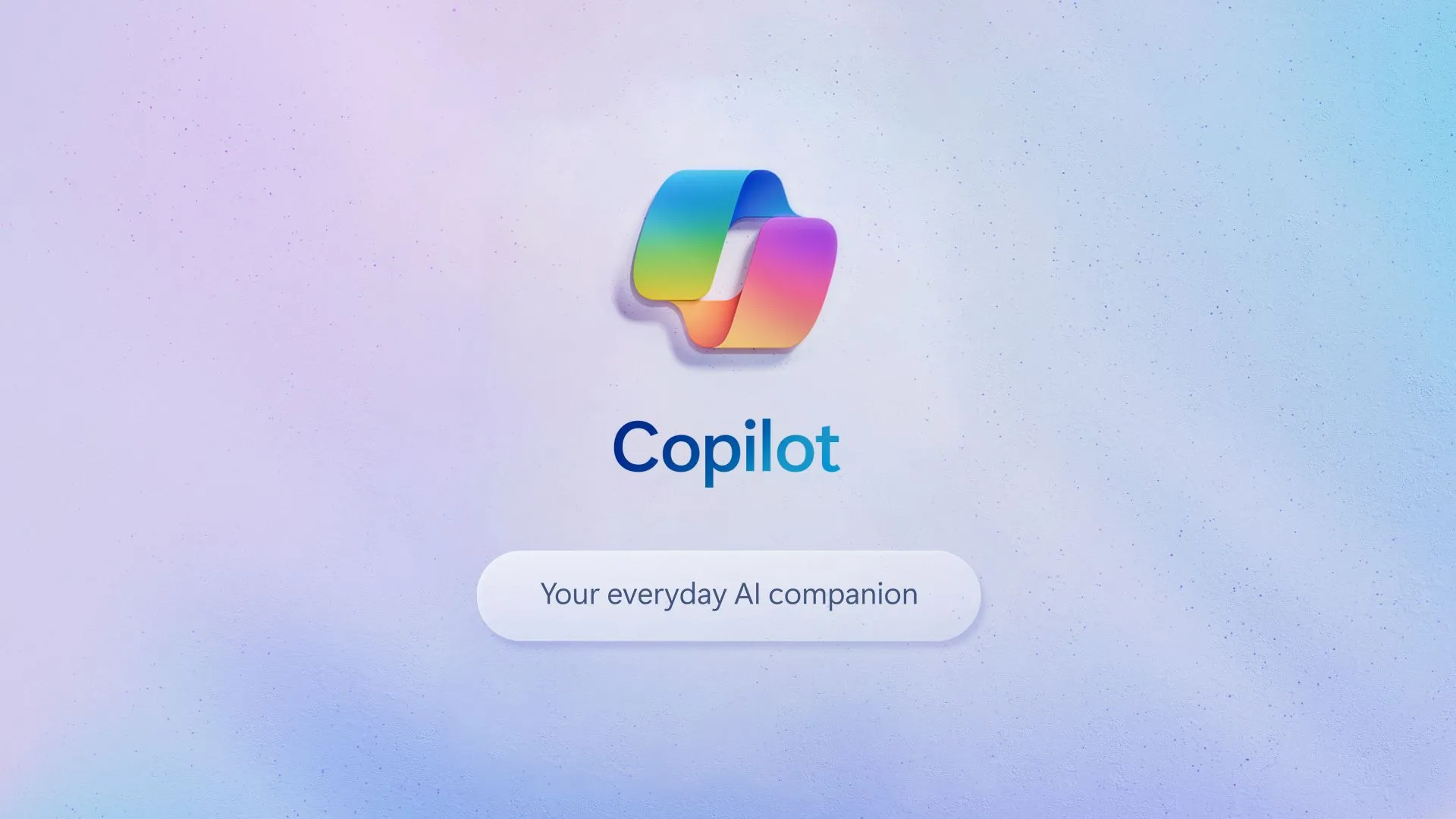 Biểu ngữ Microsoft Copilot trên Windows 11 với giao diện AI chatbot
Biểu ngữ Microsoft Copilot trên Windows 11 với giao diện AI chatbot
Sự trở lại của tương tác giọng nói trên Copilot Windows 11
Theo thông báo mới nhất trên blog Windows Insider, Microsoft đang triển khai một bản cập nhật nhỏ nhưng đáng chú ý dành cho những người dùng trong nhánh xem trước Copilot. Bản cập nhật này giới thiệu tính năng “Press to talk”, cho phép người dùng tương tác với Copilot bằng giọng nói thông qua một phím tắt chuyên dụng. Điều này giúp bạn nhận được phản hồi tức thì, duy trì quy trình làm việc hiện tại và tiếp tục các tác vụ mà không bị gián đoạn.
Để bắt đầu một cuộc hội thoại bằng giọng nói với Copilot, bạn chỉ cần giữ tổ hợp phím Alt + Spacebar trong 2 giây trên máy tính. Để kết thúc cuộc hội thoại, nhấn phím Esc. Nếu không có giọng nói trong vài giây, Copilot sẽ tự động kết thúc cuộc trò chuyện và biểu tượng micro trên màn hình sẽ biến mất.
Nghe có vẻ quen thuộc đúng không? Từ các lệnh thoại, phím tắt chuyên dụng cho đến biểu tượng micro nhỏ trên màn hình, tất cả đều gợi nhớ một cách rõ rệt về Cortana. Tuy nhiên, Copilot trong hình hài mới này dường như không có cùng quyền hạn như Cortana trước đây. Thay vì cho phép bạn tinh chỉnh cài đặt hệ thống bằng lệnh thoại, Copilot sẽ mở ứng dụng Copilot và cho phép bạn tương tác với nó giống như khi bạn sử dụng phiên bản trình duyệt web hoặc ứng dụng dành cho máy tính để bàn. Điều này cho thấy Microsoft đang tập trung vào vai trò trợ lý AI tổng quát, thay vì một công cụ điều khiển hệ thống chuyên sâu.
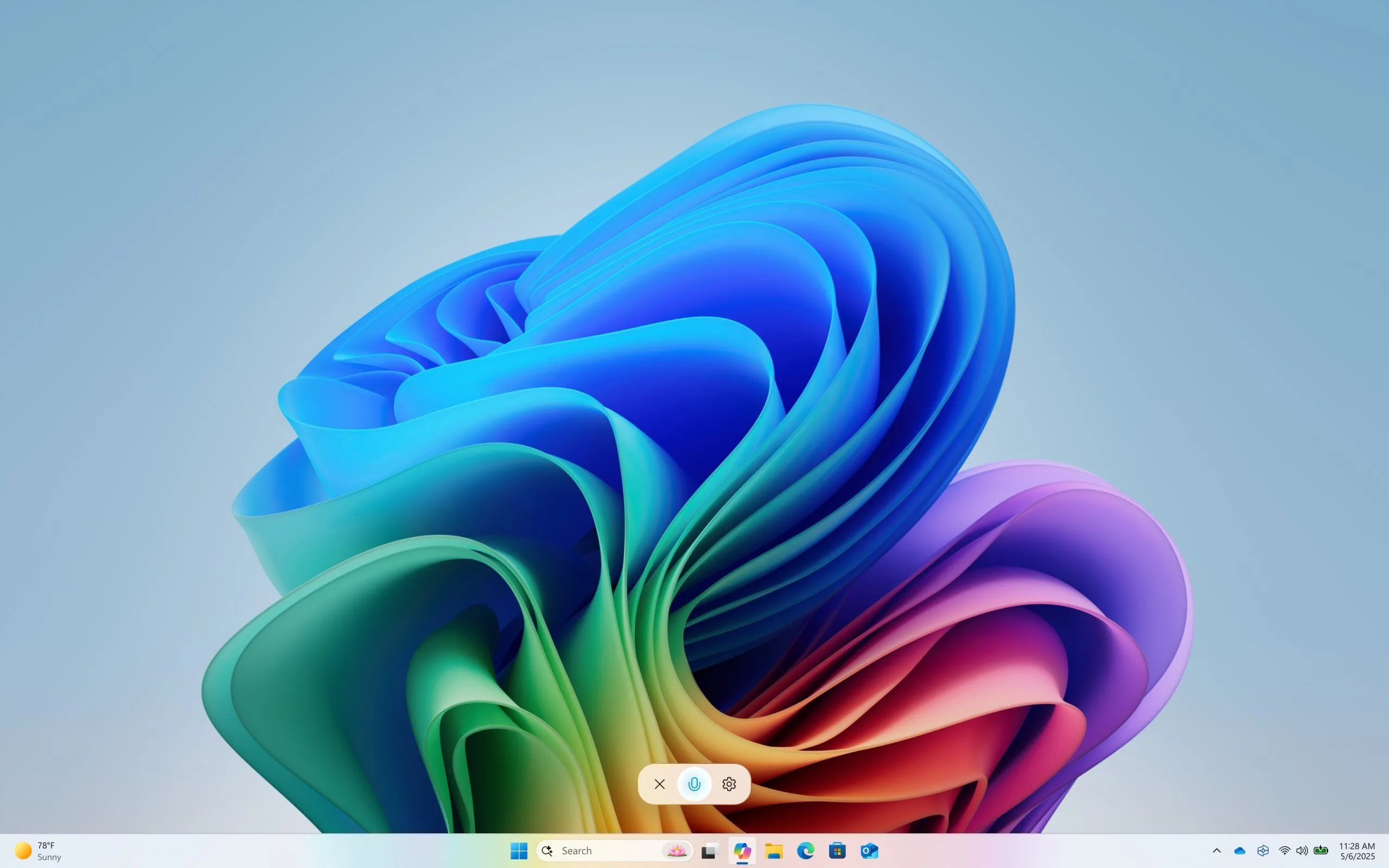 Biểu tượng micro và hộp thoại Copilot trên Windows 11 khi sử dụng tính năng 'Press to talk' bằng giọng nói
Biểu tượng micro và hộp thoại Copilot trên Windows 11 khi sử dụng tính năng 'Press to talk' bằng giọng nói
Tiềm năng và những nghi vấn về trải nghiệm người dùng
Ý tưởng về việc trò chuyện với một trợ lý kỹ thuật số không phải là mới mẻ. Chúng ta đã có các bot được kích hoạt bằng giọng nói và phím tắt trên PC cũng như điện thoại di động từ khá lâu. Microsoft hy vọng bản cập nhật Copilot mới này sẽ tạo ra tác động lớn trong việc tăng cường năng suất của người dùng.
Tuy nhiên, liệu tính năng này có thực sự thay đổi thói quen sử dụng của người dùng hay không vẫn là một câu hỏi. Nhiều người, bao gồm cả các chuyên gia công nghệ, thường thích sử dụng văn bản để tương tác với AI khi muốn suy nghĩ kỹ lưỡng và soạn thảo các câu lệnh phức tạp. Mặc dù vậy, khả năng ra lệnh bằng giọng nói có thể hữu ích cho các tác vụ nhanh gọn, ví dụ như yêu cầu Copilot tạo một vài hình ảnh trong khi bạn đang làm việc khác và sau đó quay lại xem kết quả khi hoàn thành.
Copilot đang ngày càng trở thành một phần không thể thiếu của hệ sinh thái Microsoft, không chỉ trên Windows 11 mà còn trong Microsoft 365, mang đến nhiều tính năng mới để tối ưu hóa công việc.
Kết luận
Việc Microsoft mang tính năng điều khiển giọng nói trở lại Copilot trên Windows 11 là một bước tiến thú vị, đưa một phần “hồn” của Cortana vào một trợ lý AI hiện đại hơn. Dù vẫn còn những giới hạn nhất định so với người tiền nhiệm, tính năng “Press to talk” của Copilot hứa hẹn mang lại trải nghiệm tương tác tự nhiên và liền mạch hơn cho người dùng. Đây là cơ hội để bạn khám phá cách AI có thể nâng cao hiệu quả làm việc hàng ngày trên Windows 11.
Hãy tự mình trải nghiệm tính năng “Press to talk” trên Copilot và xem liệu trợ lý ảo thông minh này có thực sự tăng cường năng suất của bạn không. Bạn cũng có thể tìm hiểu thêm về cách sử dụng Copilot trong Windows 11 để tận dụng tối đa công cụ này, cũng như khám phá các tính năng mới được bổ sung vào Copilot trong Microsoft 365.